-
Django框架之介绍与启动
前言
因为短学期需要用Django框架来做个NLP的系统用于展示,因此记录一下学习到的相关内容,也是为了到时候需要使用能够快速上手,大都是从b站上看来的。
【全网最全】最新Django教程全套,超详细讲解
感觉讲的还是蛮清楚的。不够我用的版本和他不同,我用的是Django==3.2.13。不过目前还没发现有不兼容的地方。Django概述
Django是一个开放源代码的Web应用框架,由Python写成。采用了MTV的框架模式,即模型M,视图V和模版T。
Django的MTV模式:
M模型层:负责与数据库交互
T模板层:负责呈现内容到浏览器
V视图层:负责接受请求、获取数据、返回结果Django安装
终端输入
pip install Django==3.2.13- 1
如果使用Pycharm终端应该会自动激活虚拟环境,直接输入命令即可,如果是VScode,没怎么配置过的话,可能终端不太能安装上,这时候就需要自己来激活虚拟环境
conda activate 虚拟环境路径- 1

左边的(TF2.1)表示终端已经激活了TF2.1这个虚拟环境
当然如果嫌每次都要激活会比较麻烦,可以在VScode的setting.json中配置自动激活虚拟环境
可以参考我的另一篇博客
手把手教你VScode终端自动激活anaconda的python虚拟环境
安装完了之后可以检查一下pip show django- 1

如果能看到这样的信息,说明Django已经成功安装了。Django的部分常用命令
Django-admin startproject 文件名 # 创建项目 Python manage.py runserver 端口号 # 运行服务器 Ctrl+c # 退出服务器 Python manage.py startapp 应用名 # 创建应用- 1
- 2
- 3
- 4
Django的部分配置文件介绍
创建完项目并且启动一次服务器之后,其文件架构如下:

其中db.sqlite3是需要运行一次才会生成的,看名字就知道和数据库有关。__ init __:python包初始化文件
Wsgi.py:web服务网关的配置文件,正式启动需要用到
Urls.py:项目的主路由配置
Setting.py:项目的配置文件Setting.py包含django项目启动的所有配置项,分为公有配置和自定义配置
示例:BASE_DIR(大写) = “xxxx”
公有配置:Django官方提供的基础配置BASE_DIR = Path(__file__).resolve().parent.parent # 返回项目的绝对路径 DEBUG = True # 调试模式, 能够提示错误以及有代码更新后立刻重新启动 ALLOWED_HOSTS = [] # 用于过滤HOST的头的值,默认配置为127.0.0.1 LANGUAGE_CODE = 'zh-Hans' # 设置语言 TIME_ZONE = 'UTC' # 设置时间- 1
- 2
- 3
- 4
- 5
- 6
- 7
- 8
- 9
Django的运行示例
首先打开终端
django-admin startproject demo //创建一个名称为demo的文件- 1


可以看到项目被创建。然后进入项目文件夹目录
cd demo- 1

然后即可运行服务器python manage.py runserver- 1
django默认的地址就是127.0.0.1
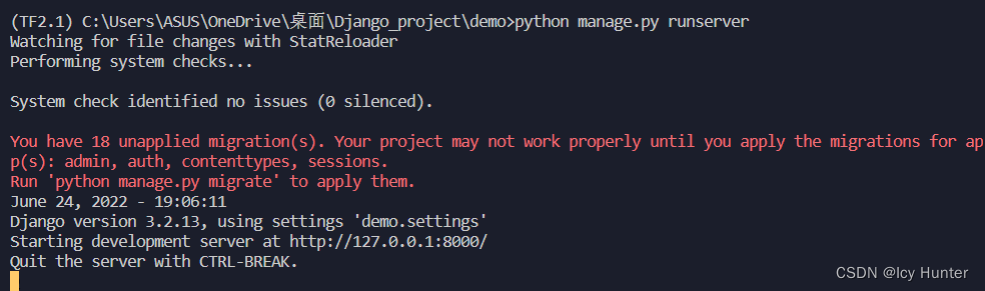
最后打开浏览器看到是这样的页面,说明已经启动成功了
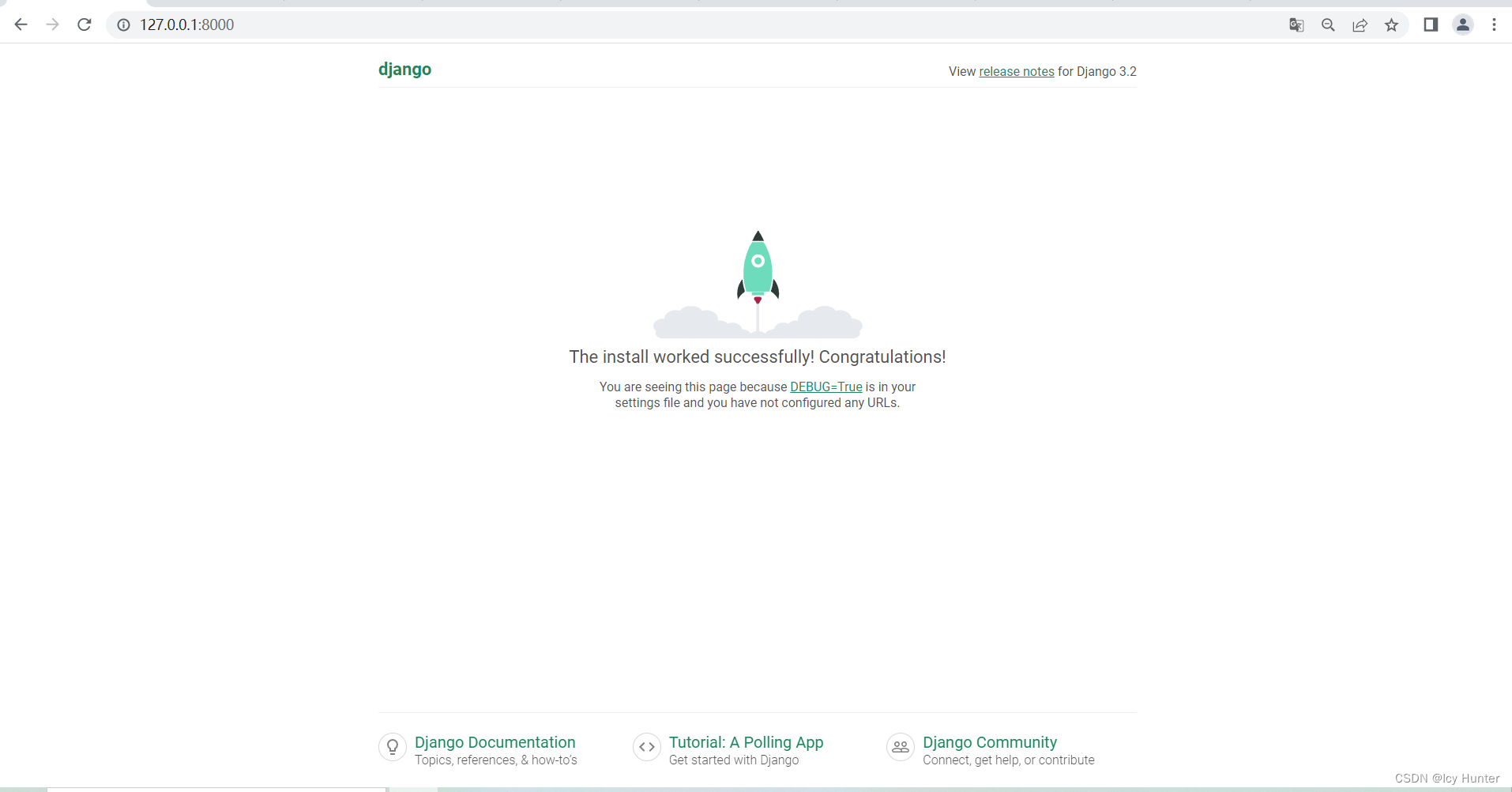
配置内网访问
简单理解就是连同一个WiFi就能访问。
首先
终端中输入ipconfig找出自己的ip地址ipconfig- 1

我当前ip地址为192.168.56.1
在setting.py的ALLOWED_HOSTS加入ipALLOWED_HOSTS = ["192.168.56.1"]- 1
再在命令行运行
Cmd运行python manage.py runserver 0.0.0.0:5000
然后网页输入192.168.56.1:5000即可进入网页 -
相关阅读:
ELK介绍
Linux 磁盘扩容及挂载新盘
搭建STM32F407的Freertos系统(基于STM32CubeMX)
IDEA配置Maven
第五章:人工智能深度学习教程-人工神经网络(第一节-人工神经网络及其应用)
逆向-beginners之浮点数参数传递
Java:ApacheHttpClient连接寿命(timeToLive)未配置问题分析
手写ioc
HDFS读写流程
为什么要租用高防服务器?
- 原文地址:https://blog.csdn.net/qq_52785473/article/details/125450631